Tabel adalah tulang punggung dari banyak dokumen dan spreadsheet, memberikan struktur, keteraturan, dan kejelasan pada data Anda. Baik Anda menyusun laporan keuangan yang rumit di Excel atau membuat ringkasan informasi penting di Word, kemampuan untuk mengontrol ukuran tabel secara efektif adalah keterampilan mendasar. Tabel yang terlalu besar bisa membuat sulit dibaca, sementara tabel yang terlalu kecil mungkin tidak memuat semua informasi yang dibutuhkan. Artikel ini akan memandu Anda secara mendalam tentang berbagai metode untuk mengubah ukuran tabel di Microsoft Excel dan Microsoft Word, memastikan tabel Anda selalu tampil optimal.
Bagian 1: Mengubah Ukuran Tabel di Microsoft Excel
Microsoft Excel dirancang untuk bekerja dengan data numerik dalam format tabel. Mengubah ukuran tabel di Excel seringkali berarti menyesuaikan lebar kolom dan tinggi baris, atau bahkan mengubah dimensi keseluruhan tabel.

1. Menyesuaikan Lebar Kolom
Ini adalah penyesuaian paling umum saat bekerja dengan tabel di Excel.
-
Menggunakan Mouse (Cara Paling Umum):
- Arahkan kursor mouse ke batas antara dua header kolom yang ingin Anda sesuaikan. Kursor akan berubah menjadi panah ganda yang mengarah ke kiri dan kanan (untuk lebar) atau ke atas dan ke bawah (untuk tinggi).
- Klik dan tahan tombol mouse.
- Seret batas tersebut ke kiri atau ke kanan hingga kolom mencapai lebar yang diinginkan.
- Lepaskan tombol mouse.
-
Menyesuaikan Otomatis (AutoFit):
Excel memiliki fitur cerdas yang dapat secara otomatis menyesuaikan lebar kolom agar sesuai dengan konten terpanjang di dalamnya.- Pilih kolom yang ingin Anda sesuaikan lebarnya. Anda bisa mengklik header kolom untuk memilih seluruh kolom.
- Arahkan kursor mouse ke batas antara header kolom tersebut dan header kolom di sebelahnya. Kursor akan berubah menjadi panah ganda.
- Klik dua kali pada batas tersebut. Kolom akan secara otomatis menyesuaikan lebarnya agar pas dengan konten terpanjang.
- Untuk beberapa kolom, Anda bisa memilih semua kolom yang ingin disesuaikan, lalu klik dua kali pada batas antara salah satu header kolom yang dipilih.
-
Mengatur Lebar Kolom Secara Manual (Menggunakan Menu):
Jika Anda memerlukan lebar yang presisi, Anda dapat memasukkan nilai numerik.- Pilih kolom atau kolom-kolom yang ingin Anda sesuaikan.
- Klik kanan pada header kolom yang dipilih.
- Pilih "Column Width…" (Lebar Kolom…).
- Masukkan nilai numerik yang diinginkan (dalam satuan karakter) pada kotak dialog yang muncul.
- Klik "OK".
2. Menyesuaikan Tinggi Baris
Sama seperti kolom, tinggi baris juga dapat disesuaikan.
-
Menggunakan Mouse:
- Arahkan kursor mouse ke batas antara dua nomor baris yang ingin Anda sesuaikan. Kursor akan berubah menjadi panah ganda yang mengarah ke atas dan ke bawah.
- Klik dan tahan tombol mouse.
- Seret batas tersebut ke atas atau ke bawah hingga baris mencapai tinggi yang diinginkan.
- Lepaskan tombol mouse.
-
Menyesuaikan Otomatis (AutoFit):
Mirip dengan kolom, Excel dapat menyesuaikan tinggi baris secara otomatis.- Pilih baris yang ingin Anda sesuaikan tingginya.
- Arahkan kursor mouse ke batas antara nomor baris tersebut dan nomor baris di bawahnya. Kursor akan berubah menjadi panah ganda.
- Klik dua kali pada batas tersebut. Baris akan secara otomatis menyesuaikan tingginya agar pas dengan konten tertinggi di dalamnya.
-
Mengatur Tinggi Baris Secara Manual (Menggunakan Menu):
Untuk kontrol yang lebih presisi.- Pilih baris atau baris-baris yang ingin Anda sesuaikan.
- Klik kanan pada nomor baris yang dipilih.
- Pilih "Row Height…" (Tinggi Baris…).
- Masukkan nilai numerik yang diinginkan (dalam satuan poin) pada kotak dialog yang muncul.
- Klik "OK".
3. Mengubah Ukuran Tabel Keseluruhan (Dalam Konteks Data Berstruktur)
Di Excel, "tabel" seringkali merujuk pada rentang sel yang diformat sebagai tabel (dengan menggunakan "Format as Table" dari tab "Home" atau "Insert"). Mengubah ukuran tabel semacam ini berarti menambahkan atau menghapus baris dan kolom dari rentang data yang terstruktur.
-
Menambahkan Baris/Kolom Baru:
Saat Anda mengetik di sel tepat di bawah baris terakhir tabel atau di sebelah kanan kolom terakhir tabel, Excel secara otomatis akan memperluas tabel untuk menyertakan data baru tersebut. -
Menghapus Baris/Kolom:
- Pilih baris atau kolom yang ingin Anda hapus.
- Klik kanan dan pilih "Delete" (Hapus) > "Table Rows" (Baris Tabel) atau "Table Columns" (Kolom Tabel).
-
Mengubah Ukuran Tabel Secara Manual (Mengatur Ulang Rentang):
Jika Anda ingin menentukan batas tabel yang lebih eksplisit:- Pilih sel mana pun di dalam tabel yang sudah diformat.
- Buka tab "Table Design" (Desain Tabel).
- Di grup "Tools" (Alat), klik "Resize Table" (Ubah Ukuran Tabel).
- Kotak dialog "Resize Table" akan muncul. Di sana Anda bisa memilih rentang sel baru yang akan menjadi tabel Anda.
- Klik "OK".
4. Tips Tambahan untuk Mengelola Ukuran Tabel di Excel:
- "Wrap Text" (Bungkus Teks): Jika teks di dalam sel terlalu panjang dan membuat kolom menjadi sangat lebar, pertimbangkan untuk mengaktifkan "Wrap Text" (di tab "Home"). Ini akan memecah teks menjadi beberapa baris dalam satu sel, memungkinkan tinggi baris menyesuaikan, bukan lebar kolom yang melebar secara drastis.
- "Merge Cells" (Gabungkan Sel): Meskipun tidak secara langsung mengubah ukuran tabel, menggabungkan sel dapat mengubah tata letak data dan memengaruhi bagaimana lebar kolom atau tinggi baris diperlukan. Gunakan dengan hati-hati.
- Kustomisasi Tampilan: Pertimbangkan untuk menggunakan fitur "Freeze Panes" (Bekukan Panel) untuk menjaga header tetap terlihat saat Anda menggulir tabel yang besar.
Bagian 2: Mengubah Ukuran Tabel di Microsoft Word
Di Microsoft Word, tabel digunakan untuk mengatur informasi visual dalam dokumen. Mengubah ukuran tabel di Word lebih fokus pada penyesuaian dimensi keseluruhan tabel, lebar kolom, dan tinggi baris agar sesuai dengan tata letak halaman dan konten.
1. Mengubah Ukuran Tabel Secara Keseluruhan
-
Menggunakan Mouse (Kotak Pengubah Ukuran di Sudut Kanan Bawah):
- Pilih tabel Anda. Cara termudah adalah dengan mengklik ikon persegi kecil dengan empat panah yang muncul di sudut kiri atas tabel saat Anda mengarahkan kursor ke sana.
- Perhatikan kotak kecil di sudut kanan bawah tabel. Ini adalah pegangan pengubah ukuran.
- Arahkan kursor mouse ke pegangan pengubah ukuran tersebut. Kursor akan berubah menjadi panah diagonal.
- Klik dan tahan tombol mouse.
- Seret pegangan tersebut ke kiri/kanan atau atas/bawah untuk mengubah ukuran tabel secara keseluruhan.
- Lepaskan tombol mouse. Tabel akan menyesuaikan secara proporsional atau sesuai tarikan Anda.
-
Menggunakan Penggaris (Ruler):
Penggaris di Word memberikan kontrol visual yang lebih baik.- Pastikan penggaris Anda terlihat (tab "View" > centang "Ruler").
- Pilih tabel Anda.
- Pada penggaris horizontal, Anda akan melihat penanda untuk margin halaman dan penanda untuk batas kolom tabel. Anda dapat menyeret penanda batas kolom ini secara langsung di penggaris untuk mengubah lebar kolom.
- Pada penggaris vertikal, Anda akan melihat penanda untuk margin atas/bawah halaman. Namun, untuk menyesuaikan tinggi baris, lebih mudah menggunakan metode mouse atau opsi properti.
2. Menyesuaikan Lebar Kolom
-
Menggunakan Mouse (Batas Kolom):
- Arahkan kursor mouse ke batas antara dua kolom yang ingin Anda sesuaikan. Kursor akan berubah menjadi panah ganda yang mengarah ke kiri dan kanan.
- Klik dan tahan tombol mouse.
- Seret batas tersebut ke kiri atau ke kanan hingga kolom mencapai lebar yang diinginkan.
- Lepaskan tombol mouse.
-
Menyesuaikan Otomatis (AutoFit):
Word juga memiliki fitur AutoFit untuk tabel.- Pilih tabel.
- Buka tab "Layout" (Tata Letak) di bawah "Table Tools" (Alat Tabel) yang muncul saat tabel dipilih.
- Di grup "Cell Size" (Ukuran Sel), klik "AutoFit" (Sesuaikan Otomatis).
- Pilih salah satu opsi:
- AutoFit Contents (Sesuaikan Otomatis Konten): Menyesuaikan lebar kolom agar pas dengan konten terpendek di dalamnya.
- AutoFit Window (Sesuaikan Otomatis Jendela): Menyesuaikan lebar tabel agar pas dengan margin halaman. Ini sangat berguna untuk memastikan tabel Anda tidak melebihi lebar halaman.
-
Mengatur Lebar Kolom Secara Manual (Menggunakan Properti Tabel):
Untuk presisi yang lebih tinggi.- Klik kanan di mana saja di dalam tabel.
- Pilih "Table Properties…" (Properti Tabel…).
- Di jendela "Table Properties", buka tab "Column" (Kolom).
- Anda dapat mengatur lebar kolom tertentu dalam inci, persentase, atau poin. Centang kotak "Specify width" (Tentukan lebar) dan masukkan nilai yang diinginkan.
- Klik "OK".
3. Menyesuaikan Tinggi Baris
-
Menggunakan Mouse (Batas Baris):
- Arahkan kursor mouse ke batas antara dua baris yang ingin Anda sesuaikan. Kursor akan berubah menjadi panah ganda yang mengarah ke atas dan ke bawah.
- Klik dan tahan tombol mouse.
- Seret batas tersebut ke atas atau ke bawah hingga baris mencapai tinggi yang diinginkan.
- Lepaskan tombol mouse.
-
Menyesuaikan Otomatis (AutoFit):
- Pilih tabel.
- Buka tab "Layout" (Tata Letak) di bawah "Table Tools".
- Di grup "Cell Size" (Ukuran Sel), klik "AutoFit" (Sesuaikan Otomatis).
- Pilih AutoFit Contents (Sesuaikan Otomatis Konten). Ini akan menyesuaikan tinggi baris agar pas dengan konten tertinggi di dalamnya.
-
Mengatur Tinggi Baris Secara Manual (Menggunakan Properti Tabel):
Untuk kontrol yang lebih baik atas ketinggian baris.- Klik kanan di mana saja di dalam tabel.
- Pilih "Table Properties…" (Properti Tabel…).
- Di jendela "Table Properties", buka tab "Row" (Baris).
- Centang kotak "Specify height" (Tentukan ketinggian) dan masukkan nilai yang diinginkan (dalam inci atau poin).
- Anda juga dapat memilih apakah ketinggian tersebut "At least" (Minimal) atau "Exactly" (Tepat). "Exactly" akan menjaga ketinggian baris tetap sama meskipun kontennya berubah.
- Klik "OK".
4. Mengatur Distribusi Kolom dan Baris
Word memiliki alat yang sangat berguna untuk memastikan keseragaman dalam tabel Anda.
-
Distribute Columns (Distribusikan Kolom):
- Pilih kolom-kolom yang ingin Anda samakan lebarnya.
- Buka tab "Layout" (Tata Letak).
- Di grup "Cell Size" (Ukuran Sel), klik "Distribute Columns" (Distribusikan Kolom). Semua kolom yang dipilih akan memiliki lebar yang sama.
-
Distribute Rows (Distribusikan Baris):
- Pilih baris-baris yang ingin Anda samakan tingginya.
- Buka tab "Layout" (Tata Letak).
- Di grup "Cell Size" (Ukuran Sel), klik "Distribute Rows" (Distribusikan Baris). Semua baris yang dipilih akan memiliki tinggi yang sama.
5. Tips Tambahan untuk Mengelola Ukuran Tabel di Word:
- "Wrap Text" (Bungkus Teks) di Word: Berbeda dengan Excel, "Wrap Text" di Word lebih terkait dengan penempatan tabel relatif terhadap teks di sekitarnya (misalnya, teks mengalir di sekitar tabel). Untuk memecah teks dalam sel, Anda masih perlu memastikan lebar kolom memadai atau menggunakan fitur lain.
- "Merge Cells" (Gabungkan Sel) dan "Split Cells" (Bagi Sel): Sama seperti di Excel, fitur ini dapat mengubah struktur tabel dan memengaruhi bagaimana Anda perlu menyesuaikan ukuran.
- Menyisipkan/Menghapus Baris/Kolom: Gunakan opsi di tab "Layout" (Tata Letak) di bawah "Table Tools" untuk menyisipkan atau menghapus baris dan kolom dengan cepat, yang secara alami akan memengaruhi ukuran tabel.
- Opsi Properti Tabel Lanjutan: Jelajahi opsi di jendela "Table Properties" (terutama tab "Table") untuk mengontrol perataan tabel di halaman, pembungkusan teks di sekitar tabel, dan opsi lanjutan lainnya yang memengaruhi tampilan dan ukuran keseluruhan tabel.
Kesimpulan
Menguasai cara mengubah ukuran tabel di Microsoft Excel dan Word adalah kunci untuk menyajikan informasi Anda secara profesional dan efektif. Baik Anda memerlukan penyesuaian cepat dengan mouse, kontrol presisi melalui menu properti, atau penggunaan fitur otomatis yang cerdas, Excel dan Word menawarkan berbagai alat untuk memenuhi kebutuhan Anda. Dengan latihan, Anda akan dapat dengan cepat menyesuaikan tabel Anda agar sesuai dengan konten, tata letak halaman, dan tujuan komunikasi Anda, menjadikan data Anda lebih mudah dibaca, dipahami, dan dikelola. Ingatlah bahwa tabel yang dioptimalkan adalah tabel yang bekerja untuk Anda, bukan sebaliknya.
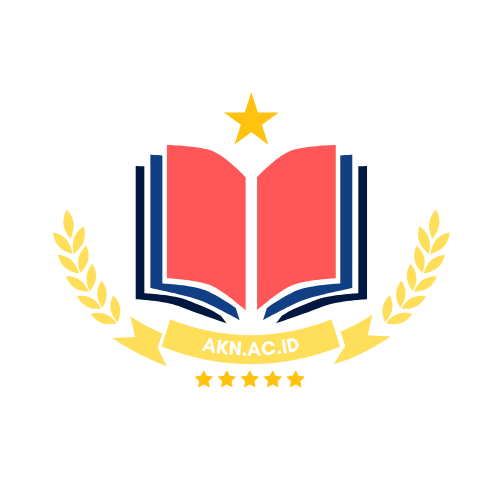




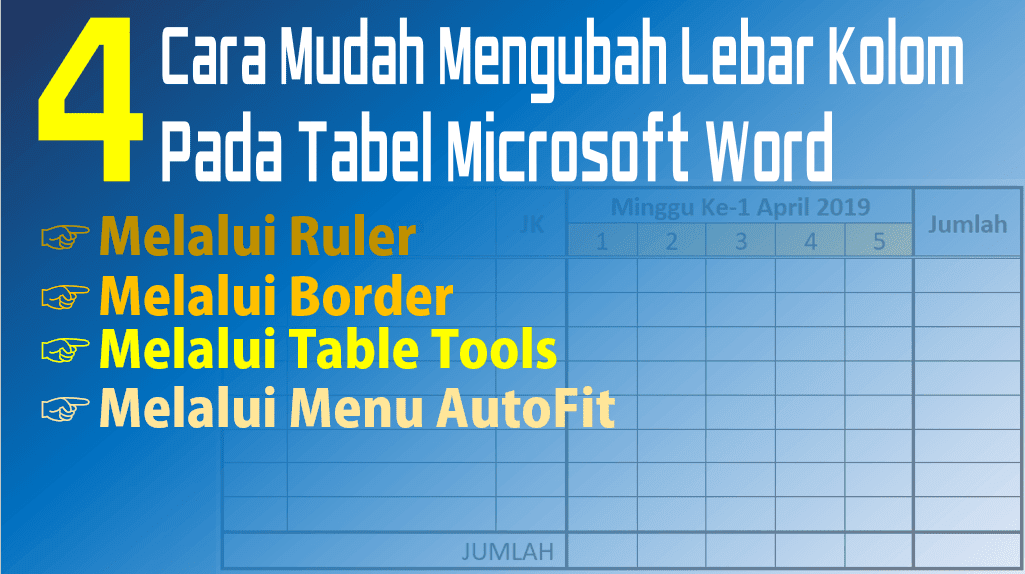
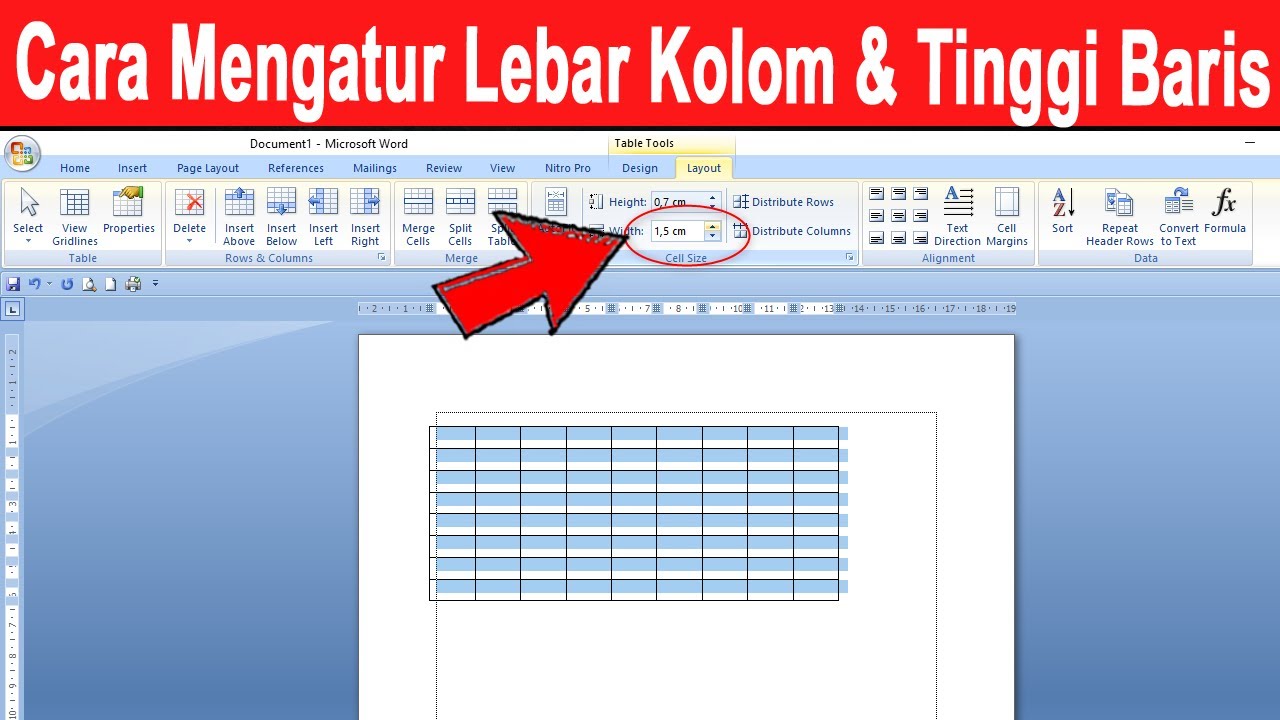
Tinggalkan Balasan